For at tilføje nye skrifttyper til Microsoft Office-pakken skal du installere skrifttyperne direkte i Windows. Office læser sin skrifttypeliste fra skrifttypelisten i Windows.
Disse instruktioner gælder for alle versioner af Microsoft Office til Windows-skrivebordet. Installation af skrifttyper på en Mac følger forskellige procedurer.
Find skrifttyper
Skrifttyper er over alt på nettet, hvoraf nogle er gratis og nogle er bet alte. Professionelle designere bruger tjenester som Adobe TypeKit, som automatisk installerer skrifttyper.
Hold øje med risikable websteder, der tilbyder eksekverbare installationsprogrammer. Lad den sunde fornuft sejre; hvis et websted er fyldt med annoncer og ser skævt ud, er det sandsynligvis det.
Tilføjelse af skrifttyper til Windows
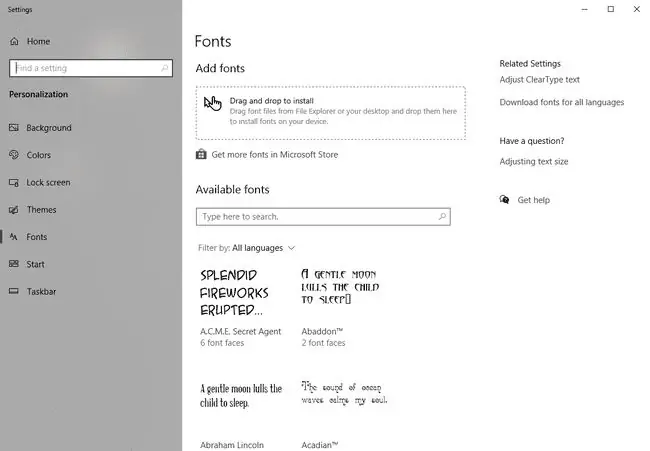
For at tilføje en skrifttype til Windows skal du blot trække filen ind i mappen Fonts, som typisk ligger ved c:\windows\fonts. Denne handling beder Windows om at installere skrifttypen.
Alternativt kan du åbne værktøjet Skrifttypeindstillinger i Windows-indstillinger. Tryk på Win+I, og skriv skrifttype i søgefeltet for at åbne værktøjet Skrifttypeindstillinger. Træk skrifttypefilen ind i boksen for at installere den. Brug skrifttypeindstillinger til at administrere alle dine skrifttyper.
Værktøjet Skrifttypeindstillinger indeholder et link til at downloade eller købe nye skrifttyper fra Windows Store. Denne tilgang er sikrere end at downloade skrifttyper fra obskure websteder.
Aktivering af nye skrifttyper i Office
Når du har tilføjet en skrifttype til Windows, er den tilgængelig for alle programmer på computeren. Du skal dog afslutte og genstarte applikationen for at genindlæse dens interne fontcache. Microsoft Office-programmer genscanner ikke systemets skrifttypeindeks, mens de kører – de scanner det kun, når programmet initialiseres.






